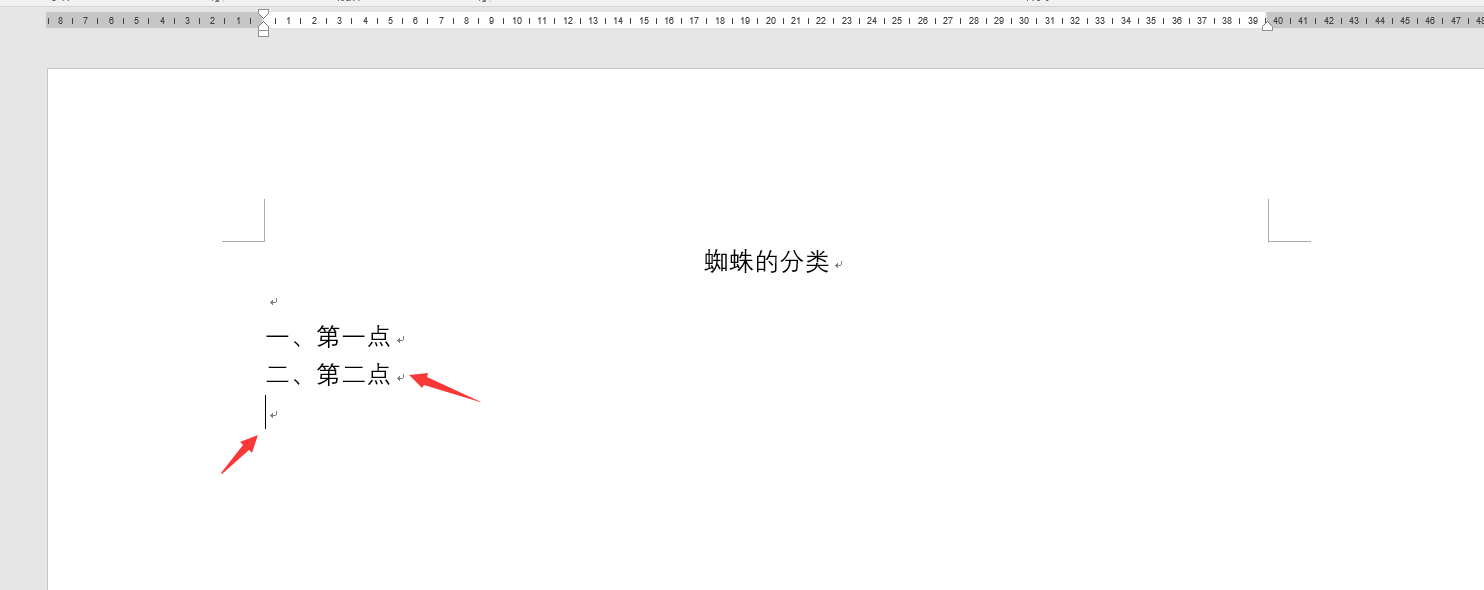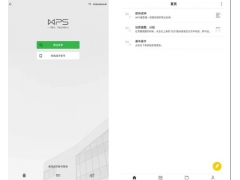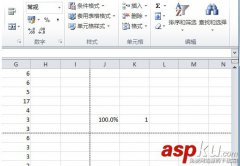今天跟大家分享一下word关闭自动编号技巧,小妙招解决排版大问题,段落设置实用简单。
有个好消息!为了方便大家更快的掌握技巧,寻找捷径。请大家点击文章末尾的“了解更多”,在里面找到并关注我,里面有海量各类模板素材免费下载,我等着你噢^^<——非常重要!!!
メ大家请看范例图片,我们在word文字编辑,特别是分段分层录入,“一、”,回车换行录入其他资料。メ
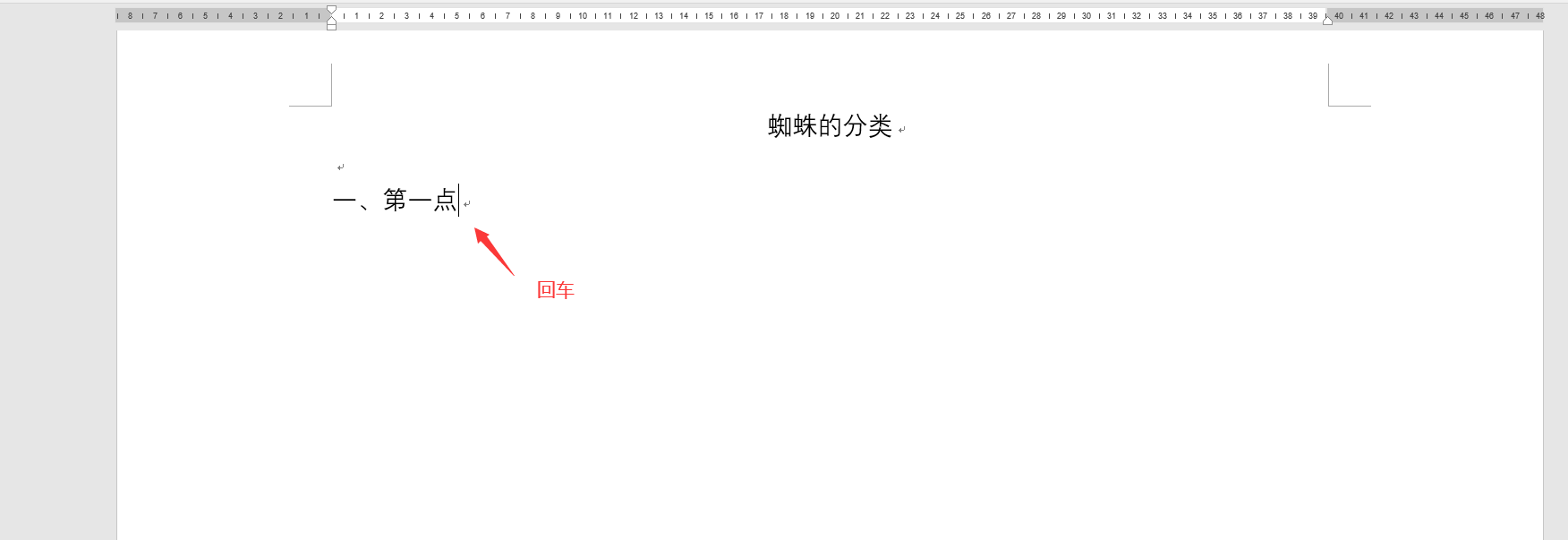
メword默认的自动编号,输入编号“二、”。メ
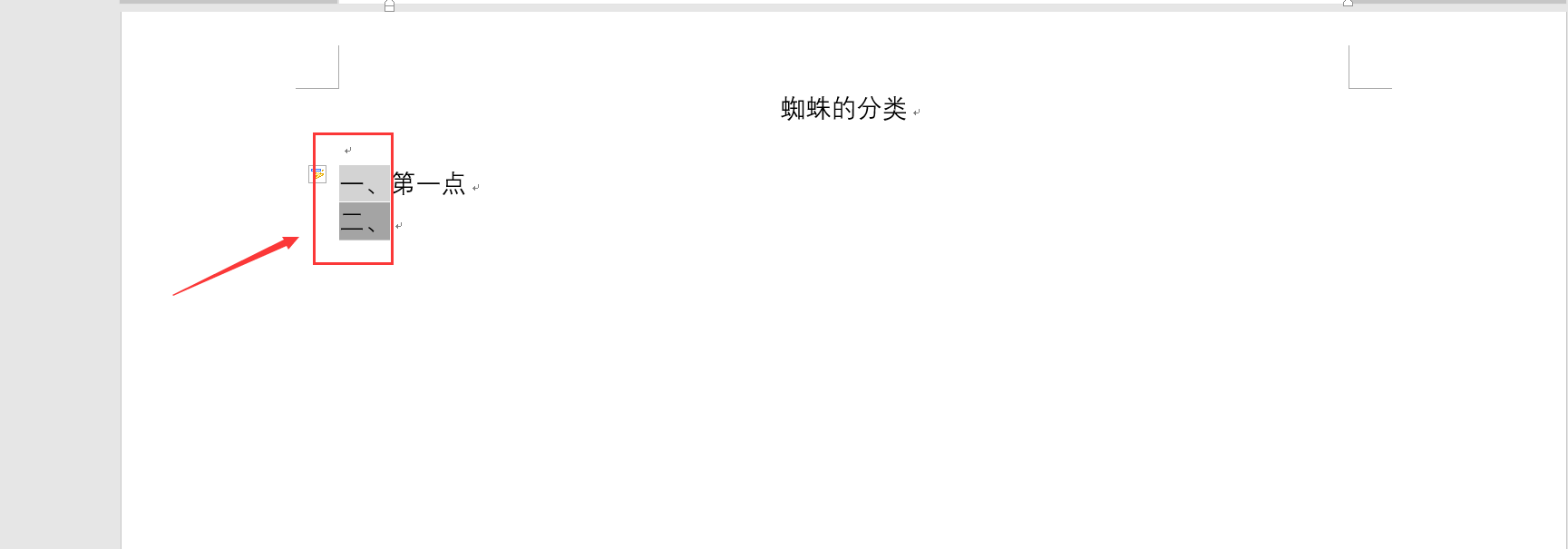
メ这种默认分级编号下,对齐跟传统公文文字排版不一样,影响阅读。メ

メ当我们回车自动生成编号的时候,直接按下CTRL+Z,撤回。メ
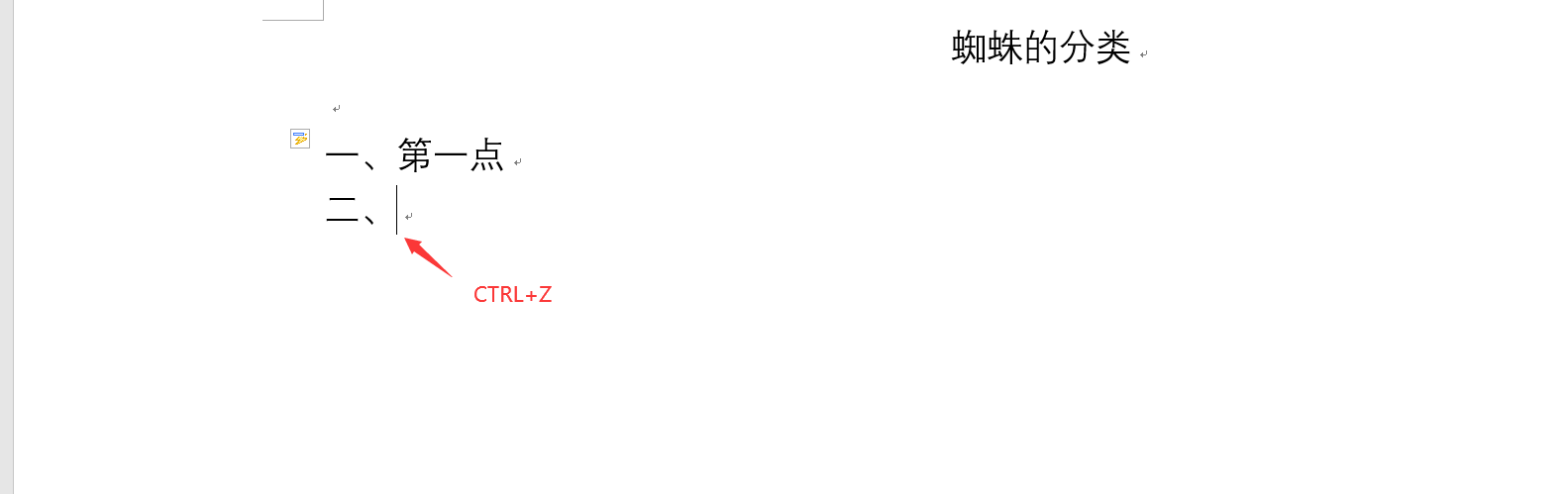
メ光标自动移动到第二行最左侧,取消自动编号显示,直接录入即可。メ
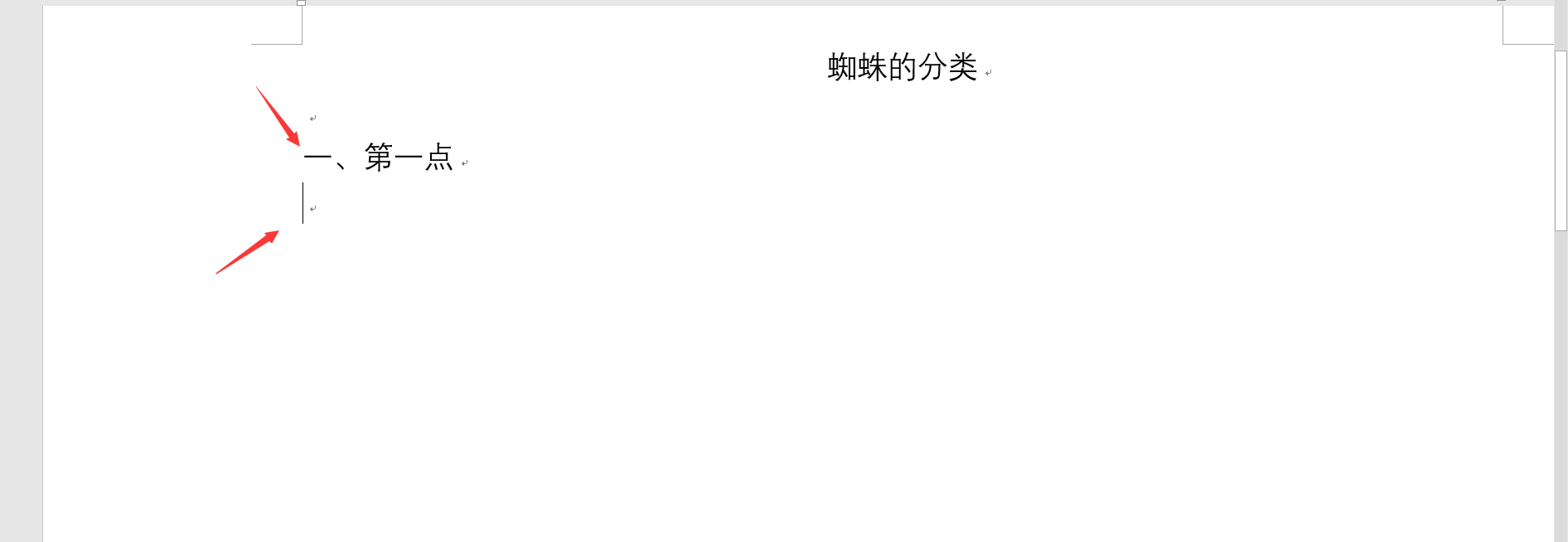
メ重新录入的文字,对齐方式变为传统文字对齐方式,段落空格我们手动敲击空格即可。メ
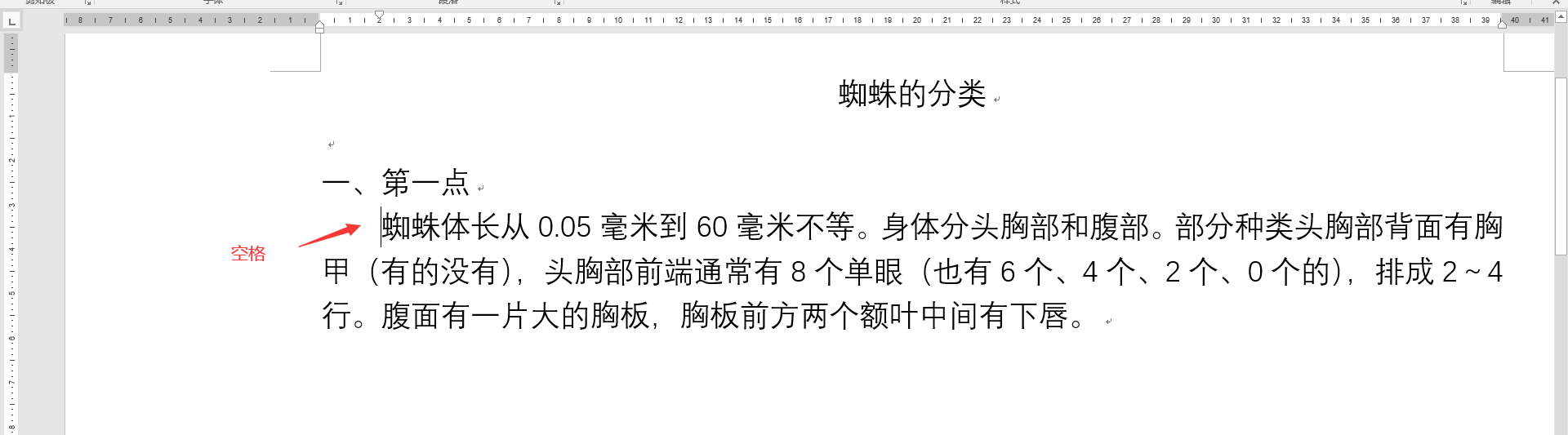
メ编号“二、”,手动录入,不是自动编号。メ
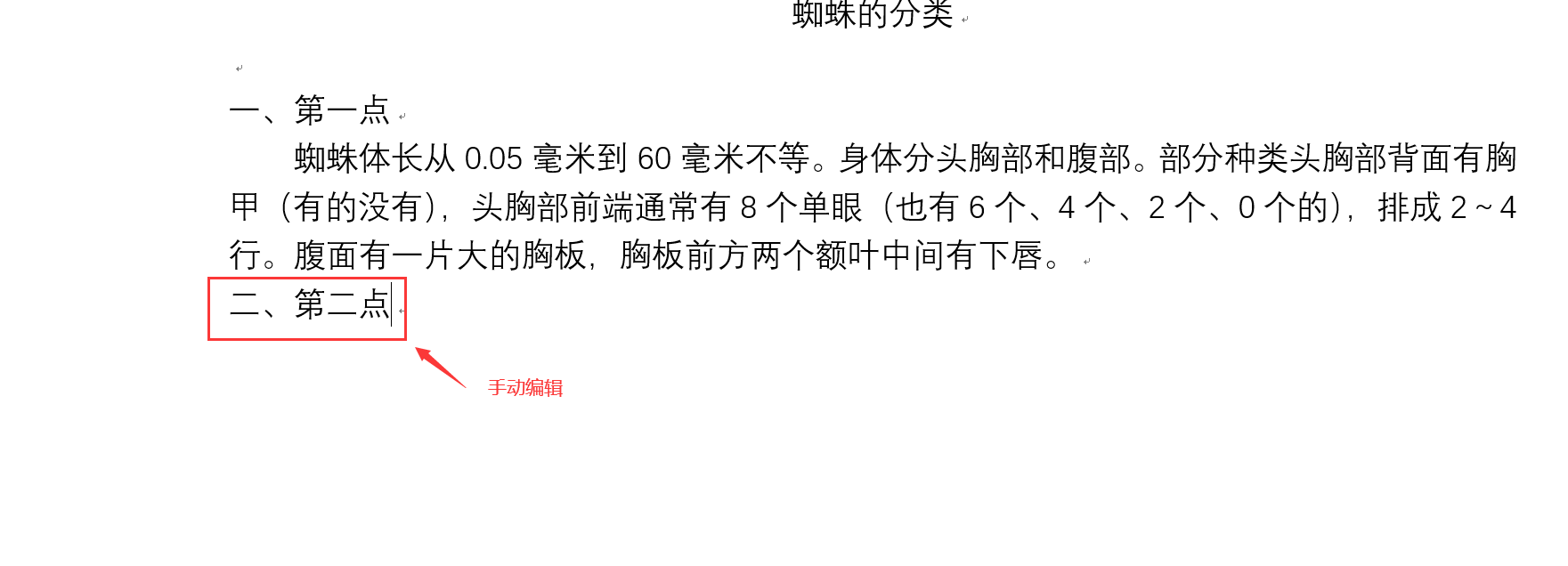
メ我们可以关闭自动编号功能,点击文件——选项。メ
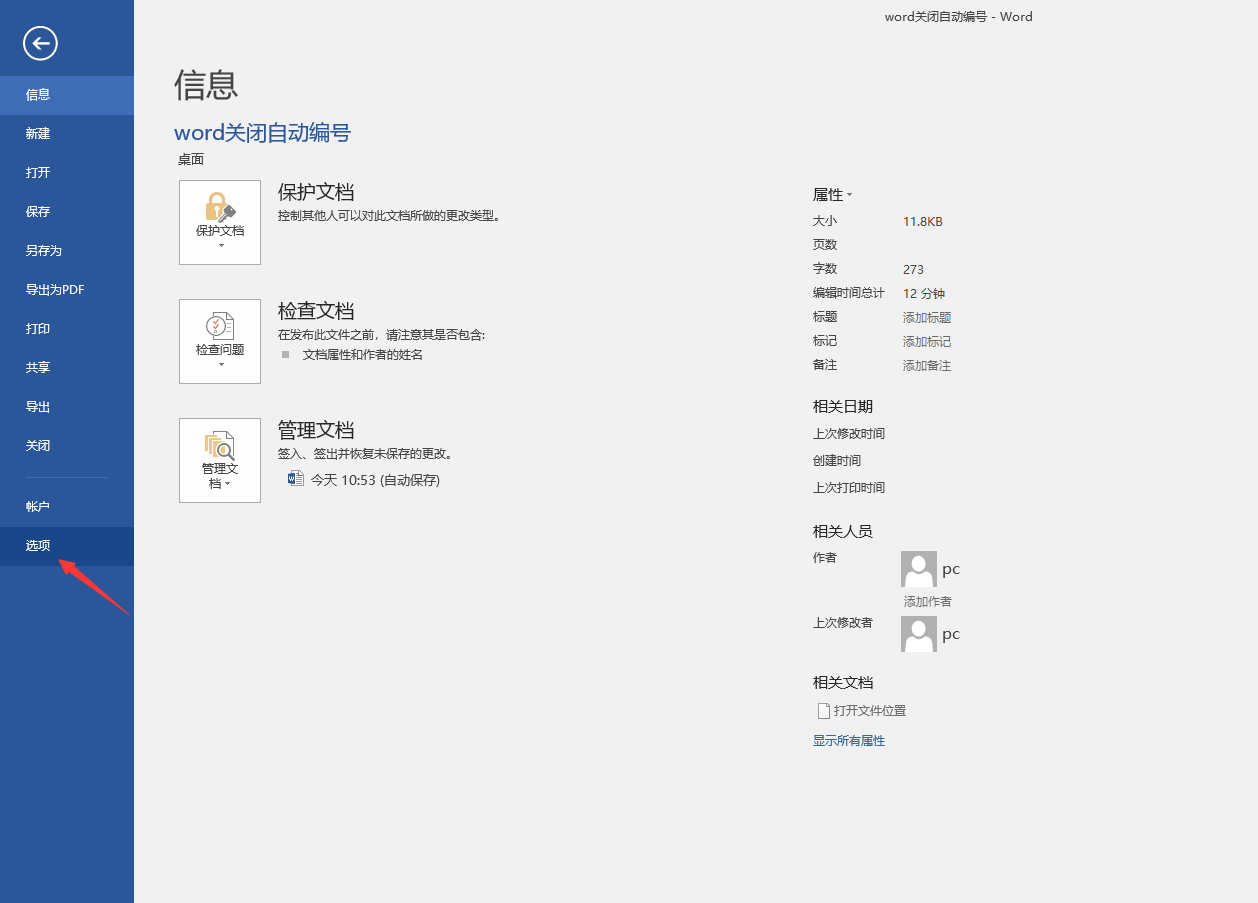
メ校队——自动更正选项——键入时自动套用格式——自动编号列表。メ
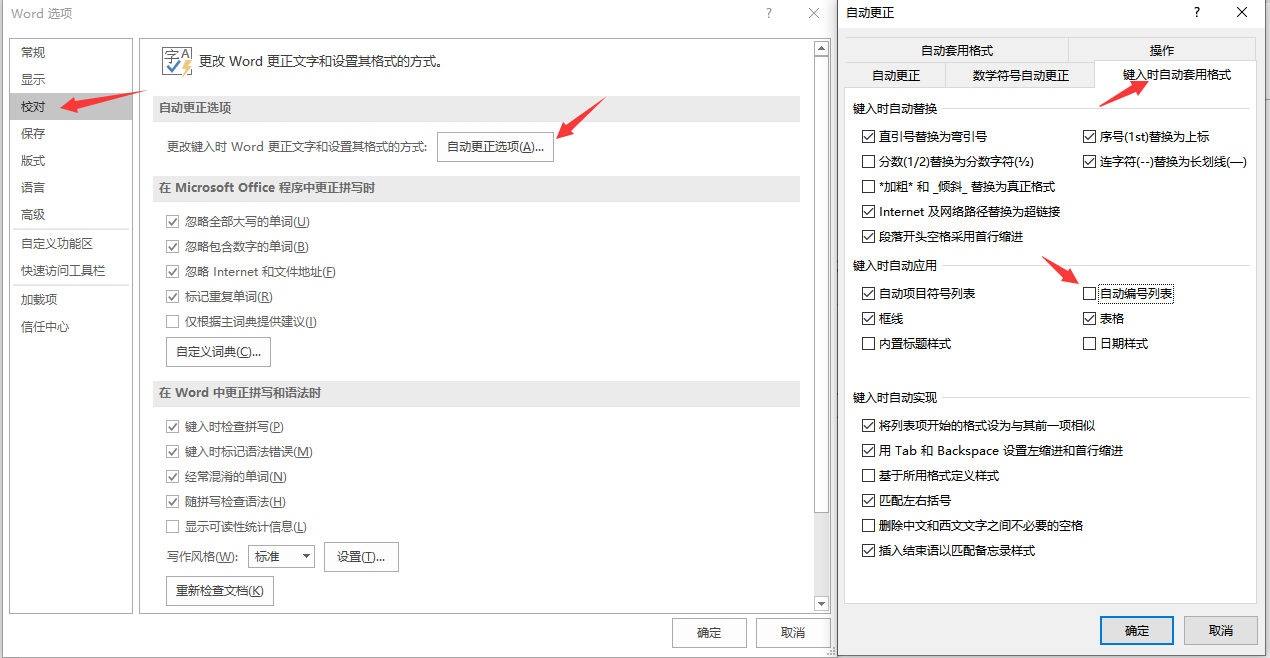
メ更改设置后,关闭自动编号功能,实用简单,大家赶紧学起来。メ